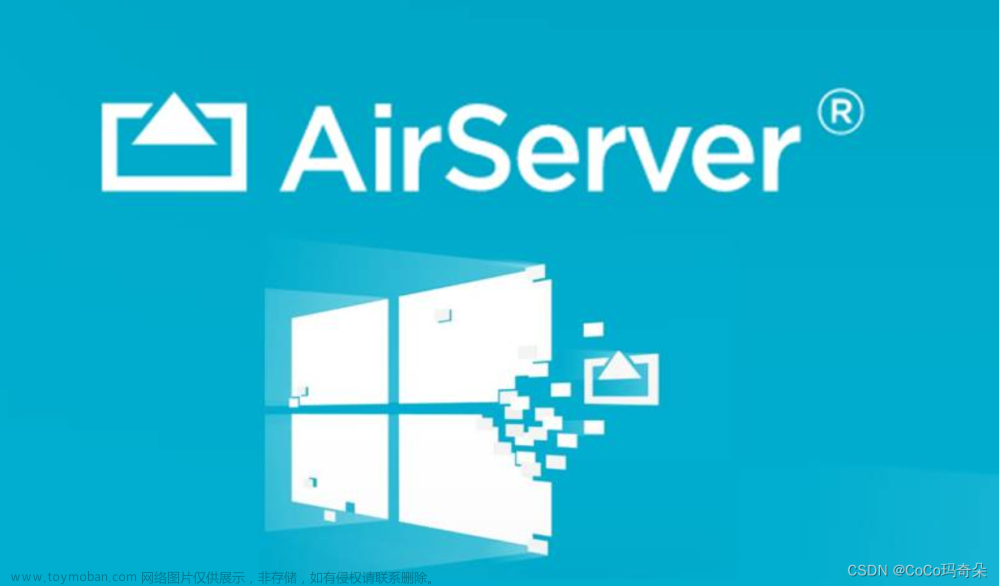目前自己实现的条件:
1.自用VIVO品牌的手机(每个,手机品牌的自带互传或者投屏APP不一样,VIVO叫做“互传APP”。)
2.PC(自用win11,应该XP、win7/10都可以。)安装“互传PC端”
3.PC和手机在同一个路由器下。
具体步骤:
1,打开PC端互传软件
2.手机互传APP内扫码下图PC端的二维码。
3.完成。
1.关于文件互传
能够最大带宽下传输手机上图片照片,视频,音乐,文档等。并且专门针对微信和QQ这两个常用的APP做了选项,可以选择微信和QQ中的文档,图片和其他数据等。
会比数据线链接,管理手机图片照片方便一些。那个加载时间很长如果照片多得话,并且这里还可以按时间和文件夹进行选择归类。
也可以进行资料备份。有一些简单的设置。
还可以选择画面清晰度,以及音频的输出方式。
2.投屏和安卓APP在PC端的使用
实质上的还是在手机端使用安卓APP,只是显示出来在PC显示器,还可以使用鼠标键盘。好就好在可以使用鼠标和键盘,而且适配性不错。
关于晒物,可以实现鼠标键盘进行编辑和复制黏贴,相比手机会方便很多。整个值得买使用适配很好,毕竟是手机上原生使用。
可以实现全屏观看手机视频APP的内容,所以不需要PC端再买会员了。弹幕应该也是可以的。
这里表扬优酷,DIS爱奇艺,爱奇艺做了限制,很多视频不让看。腾讯忘记试了,有兴趣的自己尝试。
每个品牌手机自带的投屏互传软件可能不一样。但是互传是支持所有安卓手机的。文章来源:https://www.toymoban.com/news/detail-628757.html
附上下载地互传官网:https://es.vivo.com.cn/
文章来源地址https://www.toymoban.com/news/detail-628757.html
到了这里,关于使用互传APP实现Android手机投屏到windows电脑的文章就介绍完了。如果您还想了解更多内容,请在右上角搜索TOY模板网以前的文章或继续浏览下面的相关文章,希望大家以后多多支持TOY模板网!